Waarom zou je DD-WRT op een NetGear R7000 willen hebben?
DD-WRT, omdat het open source is, biedt echt een ongelooflijke hoeveelheid functies die je anders niet zult vinden op een “standaard” router.
Een paar zaken die ik echt waardeer:
– Fine tuning van jouw Wi-Fi (kanalen, signaal sterkte, etc),
– VPN ingebouwd (de Router handelt de hele VPN handel af!),
– DNSMasq ingebouwd (geavanceerde DNS en DHCP functies),
– Realtime grafieken voor het monitoren van verbindingen,
– Zeer flexibele Quality of Service instellingen,,
– Samba ingebouwd (delen van bestanden),
– etc.
De firmware versie die ik testte, van Mr. Kong, had in mijn opinie slechts twee zwakke punten:
– Wi-Fi signaal was iets zwakker dan bij de standaard firmware, maar je merkt er niet veel van tijdens normaal gebruik,
– Wi-Fi verbindingen liepen weleens even kort vast (maar dat kan mijn fout zijn) …
Voor meer details zie ook de DD-WRT Wiki en dit artikel op FlashRouters.
Merk op : Er is op dit moment nog geen versie van de Tomato Firmware beschikbaar voor de R7000, maar misschien wordt die in de nabije toekomst beschikbaar gemaakt op TomatoUSB.org. Indien beschikbaar, ga ik deze zeker ook uitproberen!
Ad Blocking Gedetecteerd Vriendelijk verzoek om te overwegen Ad Blocking uit te zetten voor onze website.
We zijn afhankelijk van inkomen uit Advertenties om de website te kunnen draaien.
Je kunt ons ook op andere manieren ondersteunen (zie Ondersteun ons links bovenin).
Voor we beginnen …
Wat waarschuwing, tips, en … als er iets fout gaat dan is het je eigen schuld.
Waarschuwing en Fix (2019) – Nieuwere NetGear firmware kan Flashen DD-WRT blokkeren!
NetGear heeft helaas in een nieuwe “actie” welke het flashen van oude firmware en niet-NetGear firmware blokkeerd.
Zie ook de discussie in de Engelse versie van dit artikel.
Een werkende oplossing hiervoor (bevestiging):
R7000’s worden nu (nafa Maart 2019) zodanig geleverd dat downgraden van de huidige Netgear firmware (1.0.9.64_10.2.64 op het moment dat ik dit schrijf) niet meer wordt toegestaan waardoor men niet meer naar Kong kan flashen (K3_R7000, build van 23 Sept. 2018).chk via de Netgear web interface.
Tot er een nieuwe volledige Kong chk beschikbaar komt, jun je met deze gemodificeerde versie aan de slag (met dank aan @jclehner).
Waarschuwing! Doe dit op eigen risico!
Bedenk dat deze handelingen jouw router kunnen “bricken”! In andere woorden, de router kan geheel niet meer gebruikt worden. Ik had het zelf niet nodig maar ik vond deze twee handleidingen hoe je zo’n router weer functioneel kunt krijgen: openen van de router of soft de-brick.
De gepresenteerde firmware IS ALLEEN GESCHIKT VOOR DE NETGEAR R7000!
Nogmaals: Je doet dit op eigen risico!
Tips voor je gaat Flashen …
Voor je de router flasht, een aantal regels die ik zelf volg:
- Download de meest recente Standaard Firmware voor de NetGear R7000 zodat je die bij de hand hebt.
- Downloaded de meest recente DD-WRT versie voor de NetGear R7000.
- Schakel WiFi op de computer die je voor het flashen gebruikt UIT (desktop of laptop).
- De computer die je voor het flashen gebruikt moet met netwerk kabel verbonden zijn (ethernet).
- Zorg ervoor dat de stroomvoorziening voor computer en router betrouwbaar is.
- Maak een backup van de router configuratie.
- Heb jouw Internet Provider info bij de hand (indien nodig).
- Maak de browser cache leeg voor en na dat je gaat flashen.
- Reset de router naar fabrieksinstellingen na het flashing.
Terug naar de standaard Firmware …
Terug gaan naar de standaard Netgear Firmware is eenvoudig!
In de DD-WRT webinterface (“Administration” “Firmware Upgrade”) kun je de standaard NetGear firmware flashen.
Vergeet ook hier niet de reset naar fabrieksinstellingen (details aan het einde van dit artikel)!
Bestandsformaten: .bin versus .chk
Recentelijk heeft Kong het standaard bestandsformaat gewijzigd naar .bin.
Helaas kan de NetGear met de standaard firmware hier niet mee overweg en je moet daarom eerst de “initial” (initiele) versie flashen welke een .chk bestand is en hieronder gedownload kan worden.
Na deze initiele flash, en wanneer DD-WRT dus op jouw router draaid, kun je .bin bestanden flashen.
Flashen van DD-WRT op een NetGear R7000
Voor we gaan nieuwe firmware gaan flashen willen we natuurlijk eerst alles downloaden wat we nodig mochten hebben als er iets fout gaat (en w dus geen Internet toegang hebben). Natuurlijk betreft dit minimaal de DD-WRT en Netgear firmware, beiden zijn bestanden met de .chk externsie (als je zip bestanden hebt gedownload, deze dus eerst even uitpakken). Het printen van dit artikel kan ook handig zijn.
– Download: Meest recente NetGear Standaard R7000 Firmware
– Download: Meest recente DD-WRT firmware voor de R7000 – voor alle versies kijk ook op Kong’s webpagina
Je kunt beiden ook van Tweaking4All downloaden, maar omdat de ontwikkelingen niet stil staan raad ik zeer aan om de bovenstaande links te gebruiken.
Gebruik de “initial” versie als je jouw NetGear R7000 voor de eerste keer flasht!
Download - NetGear R7000 Initial Chk
| Bestandsnaam: |
dd-wrt.K3-R7000.initial-chk.zip |
| Platform: |
Undefined |
| Versie: |
initial |
| Omvang: |
19.8 MB |
| Datum: |
2014-08-19 |
|
Download Nu
Stuur me Koffie
|
Download - DD-WRT NetGear R7000
| Bestandsnaam: |
DD-WRT-R7000-Kong-24760.zip |
| Platform: |
Undefined |
| Versie: |
Kong 3 (24760) |
| Omvang: |
21.1 MB |
| Datum: |
2014-08-02 |
|
Download Nu
Stuur me Koffie
|
Download - NetGear R7000 Stock Firmware
| Bestandsnaam: |
NetGear-R7000-Stock-V1.0.3.56.zip |
| Platform: |
Undefined |
| Versie: |
1.0.3.56 |
| Omvang: |
20.7 MB |
| Datum: |
2014-06-07 |
|
Download Nu
Stuur me Koffie
|
Stap 1 – Leeg maken van de Browser Cache
Het hoeft niet nodig te zijn, maar de makers van DD-WRT adviseren het.
Voor Google Chrome, kijk je onder het “File” menu (Windows) en onder MacOS X onder het “Chrome” menu.
Wiki How beschrijft dit proces voor een aantal browsers.
Stap 2 – Ga naar de Router’s admin pagina
Ga naar de admin web-pagina van jouw router (een NetGear R7000) standaard het volgende adres is: http://192.168.1.1
It’s recommended to actually use the IP Address of your router and not the router name!
Mocht dit niet werken, omdat je netwerk instellingen drastisch veranderd hebt, kijk dan naar het IP adres van de “Default gateway” van jouw netwerk welke het IP adres aangeeft van de router.
Windows: type in een DOS venster het commando command “ipconfig”.
MacOS X: Ga naar “Systeemvoorkeuren” “Netwerk” en kies jouw actieve network verbinding.
Linux: type “ifconfig” in een shell.
Stap 3 – Flashen van DD-WRT firmware
Ga naar “Advanced” “Administration” “Router Update” en klik op de “Browse” knop zodat je de gedownloade DD-WRT firmware bestand kunt selecteren en klik vervolgens op “Upload”.
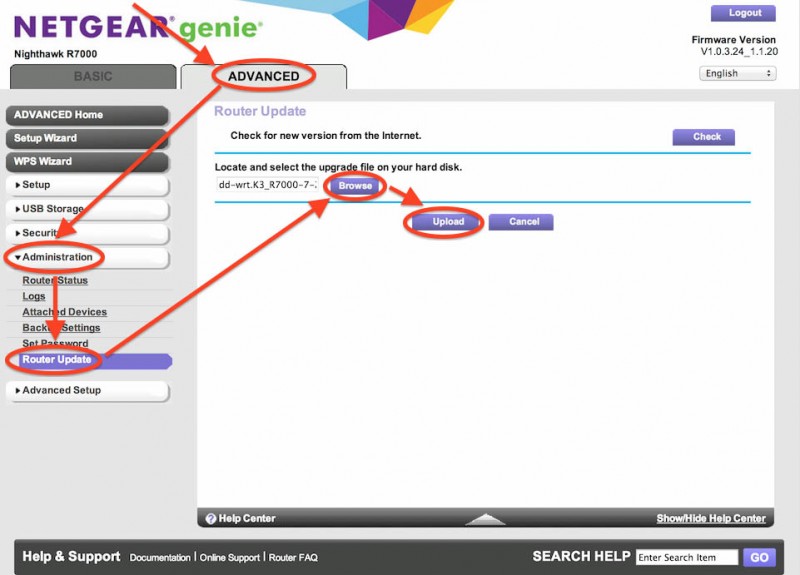
Netgear R7000 – Klaar voor het uploaden van de DD-WRT firmware
Je krijgt een melding dat je jouw Internet verbinding zult verliezen, gewoon op “OK” klikken, en een firmware versie vergelijk wordt getoond.
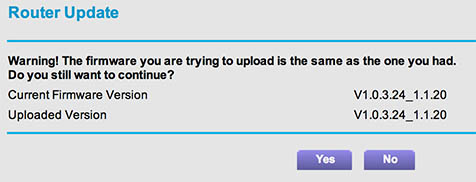
Netgear R7000 – Firmware versie vergelijk
In mijn geval beweerde de router dat beiden hetzelfde waren, en in andere gevallen dat de DD-WRT firmware anders of zelfs ouder is. Allemaal onzin, dus als je zeker weet dat je het juiste bestand hebt gekozen, klik dan op “Yes” om verder te gaan.
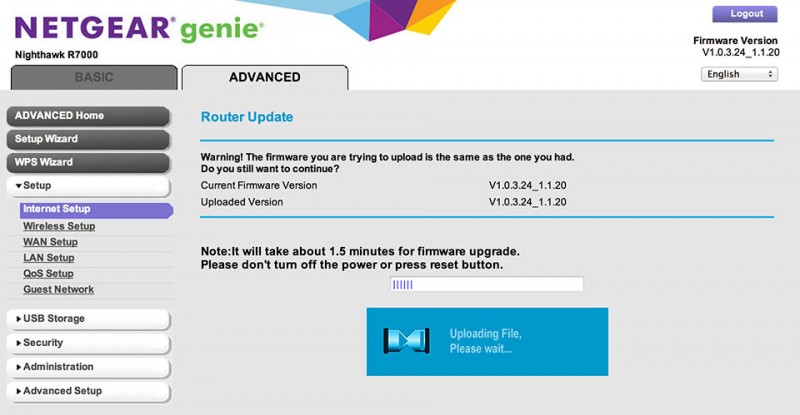
NetGear R7000 – Uploaden van de DD-WRT firmware
Als de upload klaar is, wordt de firmware geflasht en volgt er een reboot van de router …

NetGear R7000 – Router reboot
Stap 4 – Eerste DD-WRT login
Nadat de router weer gestart is kunnen we onze eerste DD-WRT bewonderen waar een nieuwe gebruikersnaam en wachtwoord wordt gevraagd.
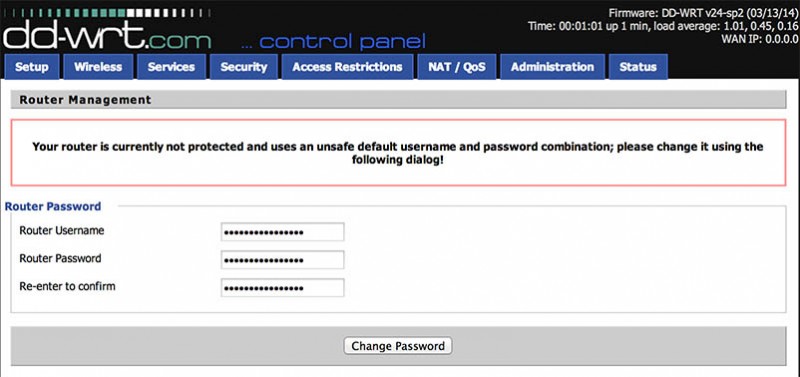
NetGear R7000 – Eerste login
Na het invullen van NIEUW wachtwoord en gebruikersnaam (even notitie van maken) zien we het status overzicht van DD-WRT.
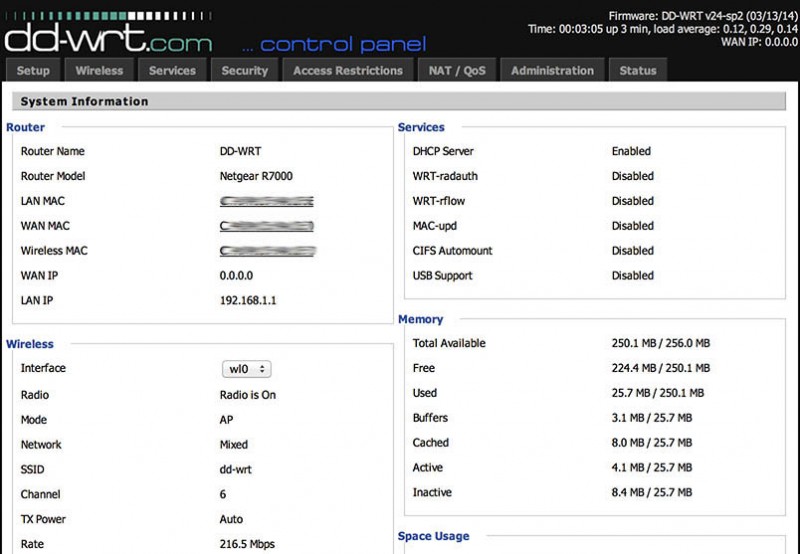
NetGear R7000 – DD-WRT Status info
Stap 5 – Router terug zetten naar Fabrieksinstellingen
Nu dat we toegang hebben tot DD-WRT, tijd om de fabrieksinstellingen “terug” te zetten – dit is hoofdzakelijk om de instellingen van de voorgaande firmware te wissen zodat we niet tegen onverwachte problemen aanlopen.
We gaan nu naar “Administration” “Factory Defaults” “Yes” “Apply Settings“.
De reset naar fabrieksinstellingen kan weleens blijven “hangen” op een witte pagina (http://192.168.1.1/apply.cgi). Mocht dit het geval zijn, wacht dan even en type dan http://192.168.1.1 opnieuw in. Het zelfde scherm als ons eerste DD-WRT verschijnt, weer met de vraag voor een nieuwe gebruikersnaam en wachtwoord – even alles invullen en we kunnen weer verder.
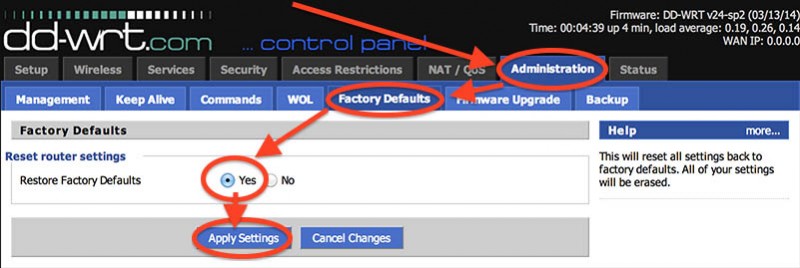
NetGear R7000 – DD-WRT – Terug naar fabrieksinstellingen
Stap 6 – Basic Configuratie voor WAN en LAN
Nu dat weer weer terug zijn in DD-WRT, tijd om wat zaken in te stellen zodat we weer kunnen internetten.
Ga naar “Setup” “Basic Setup” en kijk onder de “WAN Setup” naar de instellingen.
Indien nodig moeten we hier kabel of ADSL instellingen doen (vaak wordt PPPoE gebruikt maar dit hangt af van jouw provider).
Je zult hier eventuele instellingen moeten doen die specifiek voor jouw aanbieder zijn.
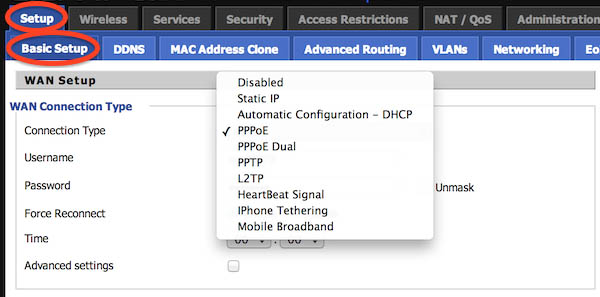
NetGear R7000 – DD-WRT – WAN instellingen
Vervolgens moet je ook even kijk naar de “Network Setup” (LAN) instellingen. Ze staan waarschijnlijk al goed, maar even controleren kan geen kwaad.
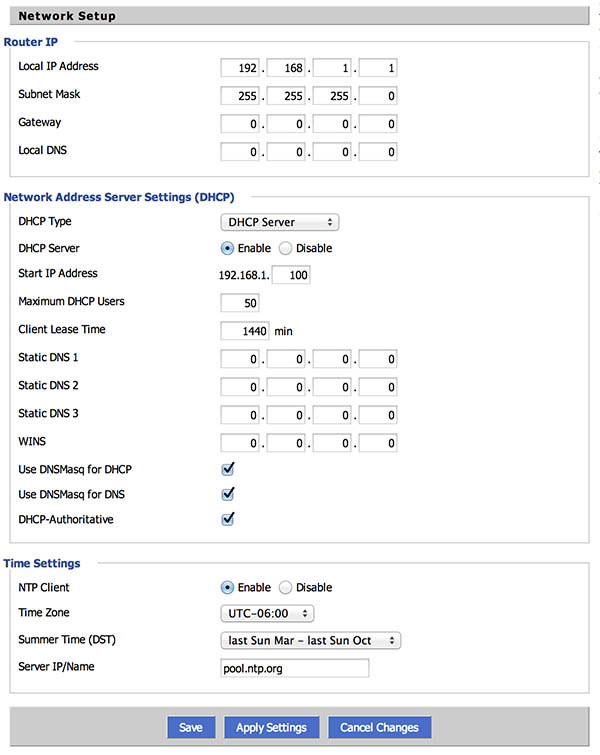
NetGear R7000 – DD-WRT – LAN instellingen
Onderin zie je “Time Settings“, wat handig is voor log files, etc.
Als je niet zo bekend bent met het nieuwere “UTC”: UTC kun je zien als synoniem voor GMT en wordt gebruikt voor tijdzone bepaling. Als je niet zeker weet wat jouw tijdzone is: kijk dan op deze website.
Twee voorbeelden:
– USA, Central Time (GMT-6) is UTC-06:00.
– Amsterdam, Central European Standard Time (GMT+1) is UTC+01:00
Een veel gebruikte Internet server voor tijd signaal is de NTP time server (Server IP/Name): pool.ntp.org.
Na al deze wijzigingen klik op “Apply Settings“.
Stap 7 – Basic Configuratie Wi-Fi
Onder het kopje “Wireless” “Basic Settings” kun je de Wi-Fi instellingen controleren. De standaard instellingen zijn vaak al goed, maar bijvoorbeeld het instellen van “Regulatory Domain” heeft invloed op signaal sterkte en beschikbare Wi-Fi kanalen. Als je alles legaal wilt houden moet je de dit instellen voor jouw gebied. of juist niet als je wat meer kanalen of sterker signaal wilt hebben. Ik kon geen duidelijk overzicht vinden wat dit betreft, maar het lijkt erop dat de instellingen voor Australië b.v. iets sterker is dan die van Europa of de verenigde staten, maar ik heb dus geen bevestiging hiervoor.
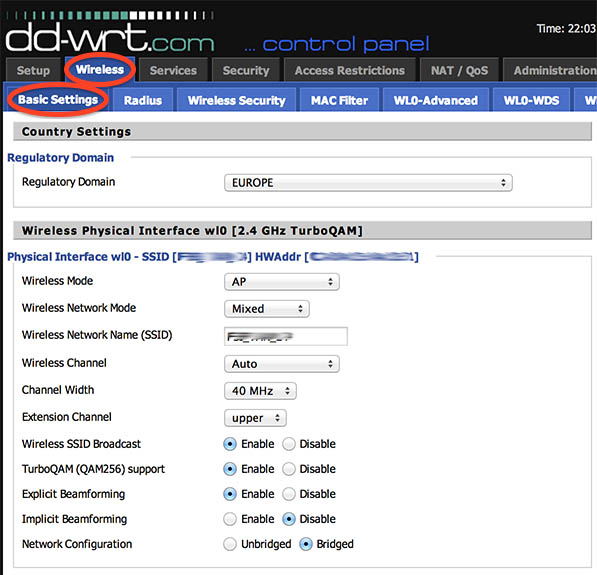
NetGear R7000 – DD-WRT – Wi-Fi instellingen
Merk op : Onder de 5Ghz sectie, merkte ik dat bij “Extension Channel” de twee opties die “upper” gebruiken, aanzienlijk beter werkten met Apple apparatuur.
Natuurlijk niet vergeten de instellingen onder de “Wireless Security” te doen voor beide Wi-Fi interfaces (2.4Ghz en 5Ghz), we willen natuurlijk niet dat anderen ons netwerkje misbruiken.
In mijn geval werkte WPA2/AES voor alle apparatuur die ik in huis had.
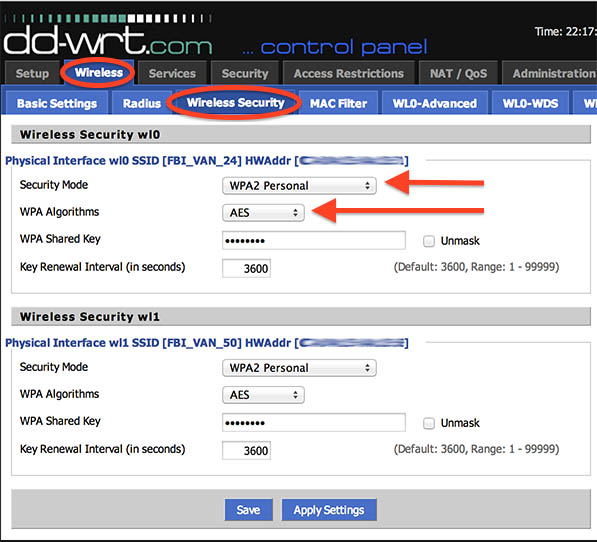
NetGear R7000 – DD-WRT – Wi-Fi beveiliging
Stap 8 – Port forwarding (optioneel)
Omdat de opties die beschikbaar zijn onder DD-WRT wat overweldigend kan zijn, had ook ik even moeite om de port-forwarding opties te vinden. Maar als je het een keer gezien hebt (zoals gebruikelijk) dan is het eenvoudig te vinden.
Port Forwarding vindt je onder de “NAT QoS” tab, waar je individuele of zelfs een range port forwarding kunt instellen, maar ook zogenaamde port triggers, uPNP, DMZ en Quality of Service.
Meer informatie kan op de DD-WRT Port Forwarding pagina gevonden worden, hoewel het allemaal wel voor zichzelf spreekt.
Ad Blocking Gedetecteerd Vriendelijk verzoek om te overwegen Ad Blocking uit te zetten voor onze website.
We zijn afhankelijk van inkomen uit Advertenties om de website te kunnen draaien.
Je kunt ons ook op andere manieren ondersteunen (zie Ondersteun ons links bovenin).
Aanvullende Tips
Verwijderen van eerder ontdekte Wi-Fi netwerken
Omdat ik een beetje lui was, gebruikte ik onder DD-WRT hetzelfde Wi-Fi SSID en wachtwoord. Helaas kon mijn Mac daar niet zo om lachen en moest ik dus deze “onthouden” netwerken eerst verwijderen en vervolgens laten “vinden” door mijn computer. Mijn el-cheapo Chinese camera’s hadden er geen moeite mee.
Dit kan nodig zijn voor alle Wi-fi apparaten die je in huis hebt.
Op mijn Mac was het weghalen van oude netwerken niet moeilijk. Ga naar “Systemvoorkeuren” “Netwerk“, kies jouw “Wi-Fi” adapter en klik op “Geavanceerd” (rechts onder in). Verwijder nu uit de “Voorkeursnetwerken” de oude verbindingen.
DD-WRT: DNSMasq voor Virtual Hosts (Apache) op hetzelfde IP adres
Een van de redenen waarom ik DD-WRT wilde gebruiken, is vanwege de ingebouwde DNSMasq.
Ik heb namelijk een test web-server draaien (voor in-huis gebruik) waarop ik meerdere websites draai onder Apache (het draait allemaal op mijn QNAP) en dus met meerder virtual hosts (zie ook: Apache documentatie). Met virtuele hosts kunnen we meerder virtuele servers bereiken op hetzelfde IP adres.
Merk op : QNAP definieert virtuele hosts in “Control Panel” “Applications” “Web Server” “Virtual Host“.
Het probleem, voor de meeste routers, is echter dat meerder host namen toewijzen aan een enkel IP adres geen optie is. DNSMasq echter doet dit uitstekend!
Als voorbeeld gebruiken we mijn test web-server (QNAP) welke het IP adres 192.168.1.100 heeft en de hostnaam “cookiejar” heeft. Als ik dus in een web-browser http://cookiejar type dan wordt me de standaard Apache webpagina op de server getoont en als ik http://cookiejar:8080 type dan gaat dit naar de admin pagina’s van mijn QNAP.
Ik heb op deze server ook twee test websites staan: “multisite” en “testserver”.
Om deze te definiëren in DSNMASQ, ga naar “Services” “Services” en kijk onder de “DNSMasq” opties waar we een veld zien met de titel “Additional DNSMasq Options“. Hier gaan we onze virtuele hosts invullen in het volgende formaat (voor iedere virtuele host moeten we een enkele regel invoeren):
address=/<hostnaam>/<ipadres>
In ons voorbeeld:
1
2
| address=/testserver/192.168.1.100
address=/multisite/192.168.1.100 |
Als we vervolgens op “Apply Settings” klikken, dan zal vanaf dat moment elke van de 3 hostnamen naar hetzelfde IP adres (192.168.1.100) gaan en Apache weet precies naar welke virtuele host de aanvraag moet gaan.
Op die manier geven http://testserver/, http://multisite, en http://cookiejar een totaal verschillende ‘website’, alsof ze op verschillende servers staan.
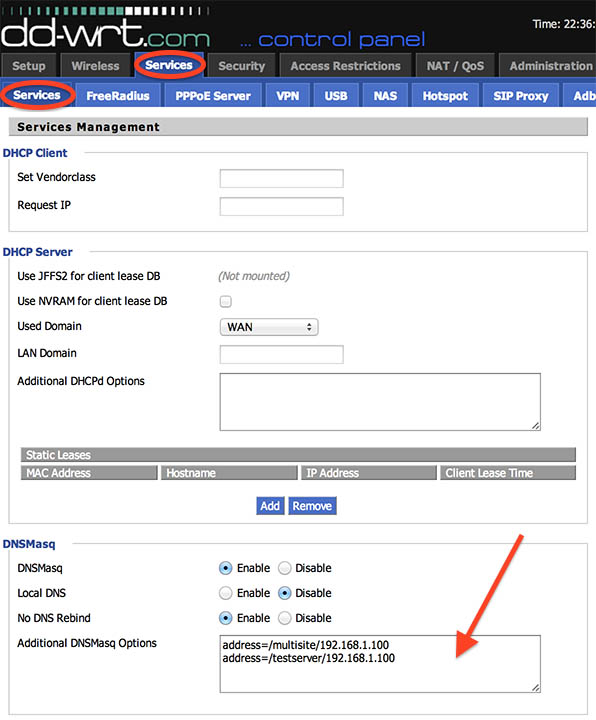
NetGear R7000 – DD-WRT – DNSMasq instellingen voor Virtual Hosts
Terug gaan naar de officiële NetGear R7000 Firmware
Terug gaan naar de standaard firmware van NetGear is eenvoudig, en ik heb het nu al een paar keer gedaan om te vergelijken. Dat is ook de rede waarom ik altijd eerst de instellingen van DD-WRT even opsla zodat ik de volgende keer niet alles opnieuw hoef te doen.
In DD-WRT ga naar “Administration” “Backup” en klik de “Backup” knop onder in aan waarna een bestandsdialoog opent welke je vraagt waar je de backup wilt opslaan. Later, als weer terug gaan naar DD-WRT, kun je deze instellingen weer herstellen d.m.v. de “Choose file” en “Restore” functie op deze zelfde pagina.
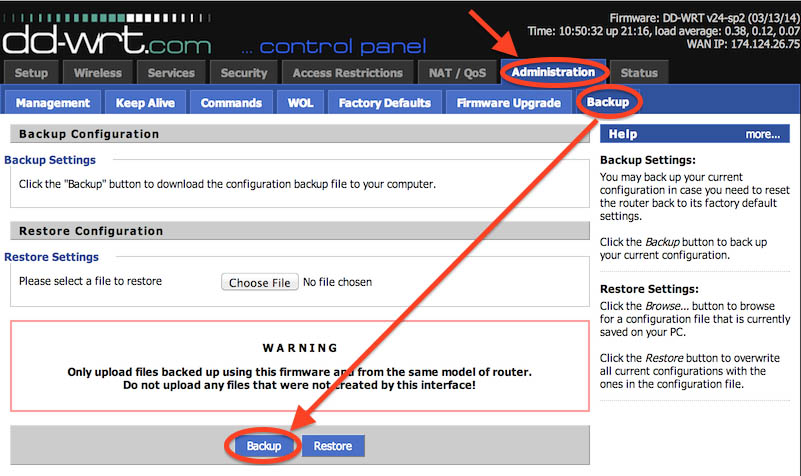
NetGear R7000 – DD-WRT – Instellingen backup
Ga vervolgens naar de “Administration” “Firmware Upgrade” “Choose file” waar je het bestand van de meest recente NetGear R7000 firmware kiest. Klik vervolgens op “Upgrade” om de firmware terug te zetten.
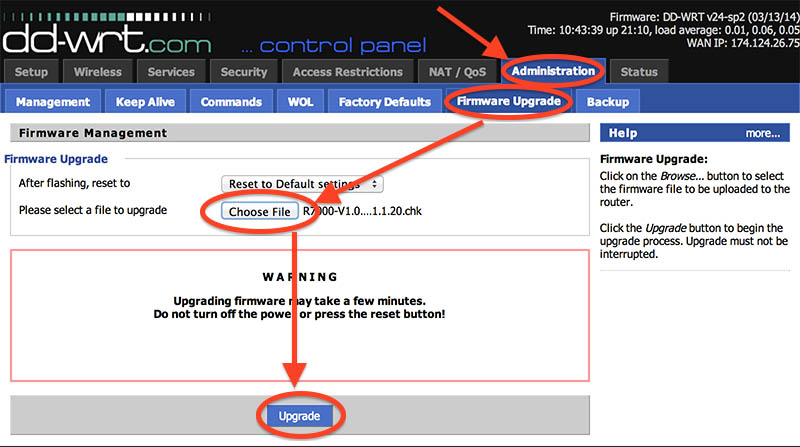
NetGear R7000 – DD-WRT – Terug naar de officiële firmware
Na het herstarten van de router wordt ons een welkom pagina getoont van de NetGear Genie – totaal zinloos op dit moment (vreemd genoeg maakt de router wel meteen netjes een Internet verbinding). We moeten nu eerst een volledige reset naar fabrieksinstellingen doen door de reset knop minstens 7 seconden ingedrukt te houden (zie: NetGear R7000 Knowledge base).

NetGear R7000 – Reset knop aan de achterkant van de router
Na deze reset zijn username (= admin) en password (= password) terug gezet naar de fabrieksinstelling. Eenmaal ingelogd ga naar “Advanced” “Administration” “Backup Settings” “Browse” zodat we onze eerde opgeslagen instellingen et de “Restore” knop terug kunnen halen.
Let wel op: Dit zijn de instellingen die we helemaal in het begin hebben opgeslagen vanuit de NetGear firmware en dus NIET de backup die je we zojuist vanuit DD-WRT hebben gemaakt!
Na herstart van de router is alles weer als vanouds.
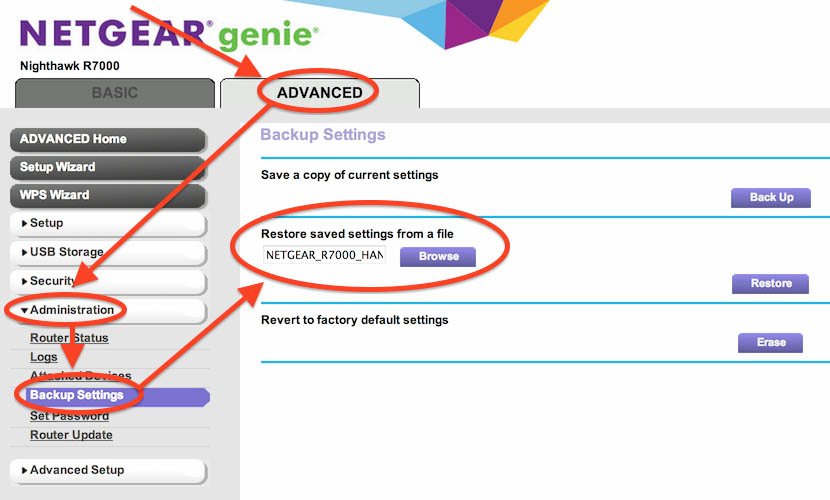
NetGear R7000 – Herstellen van de instellingen backup


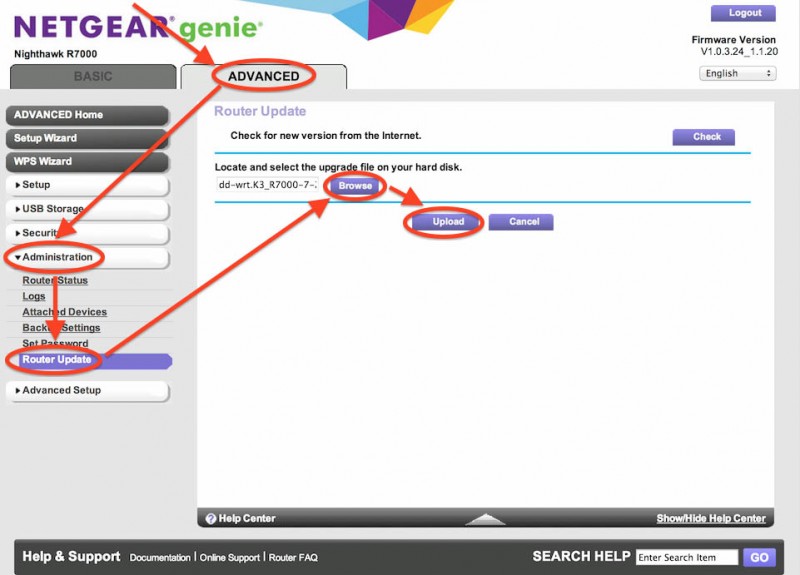
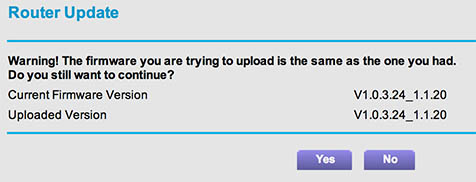
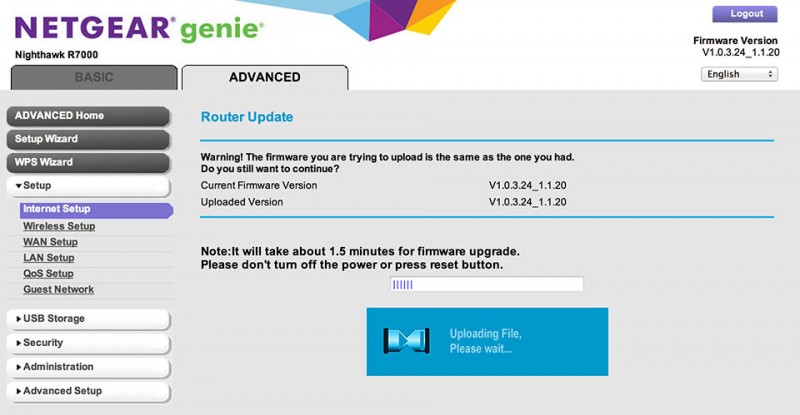

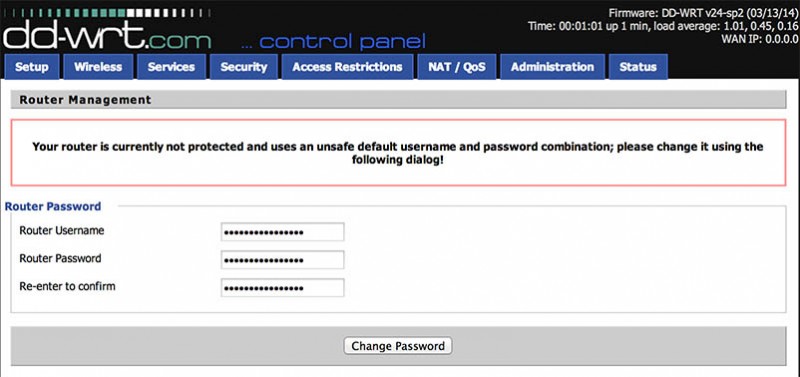
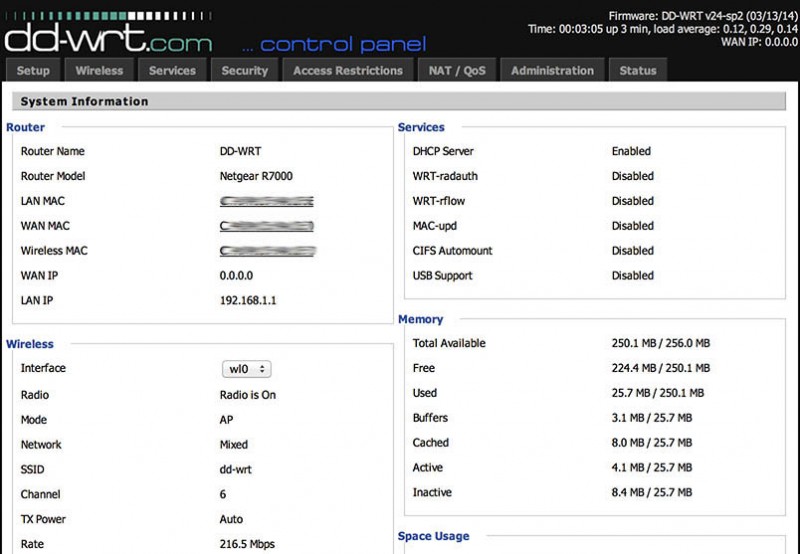
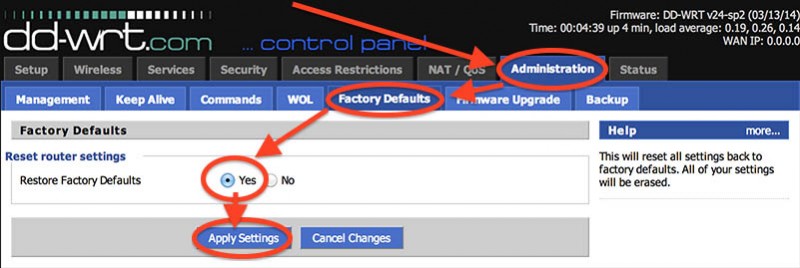
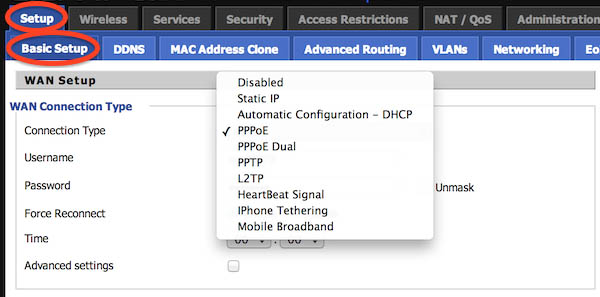
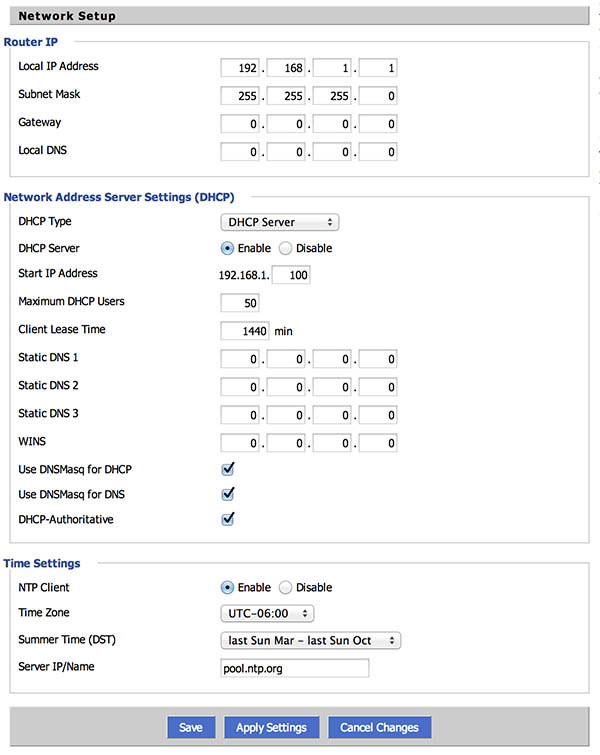
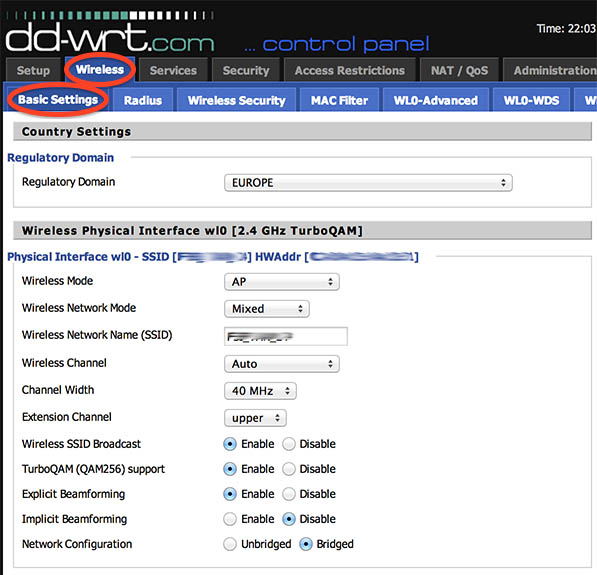
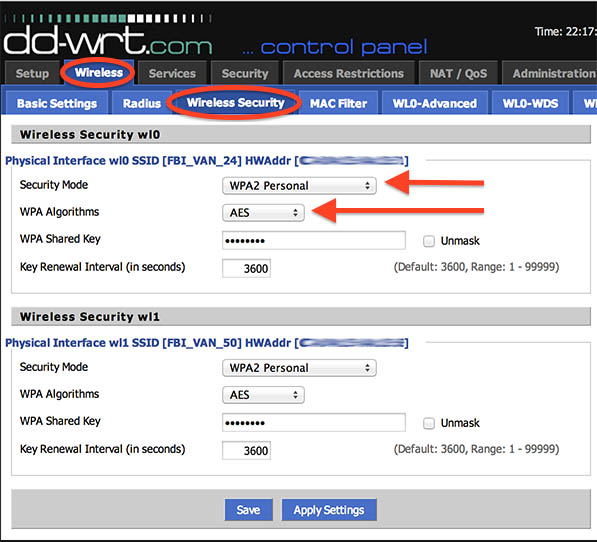
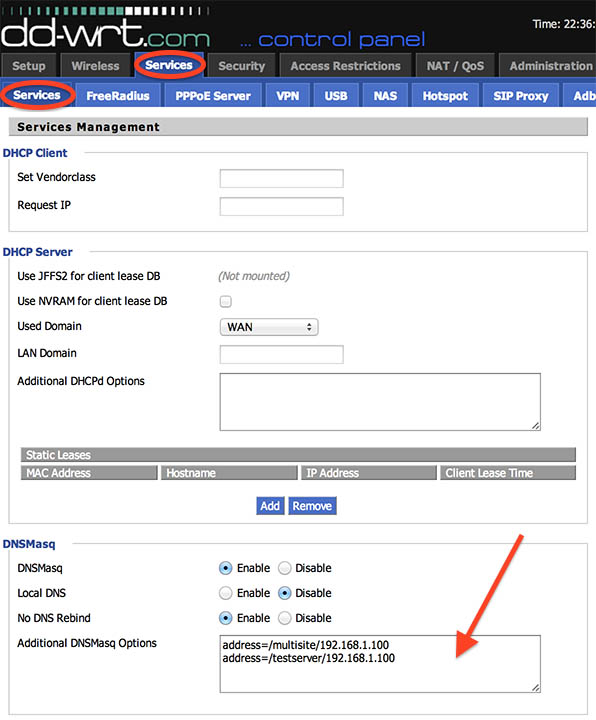
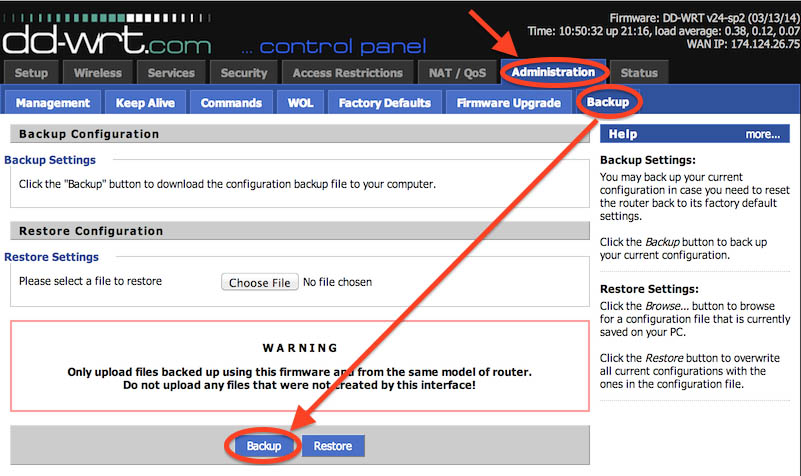
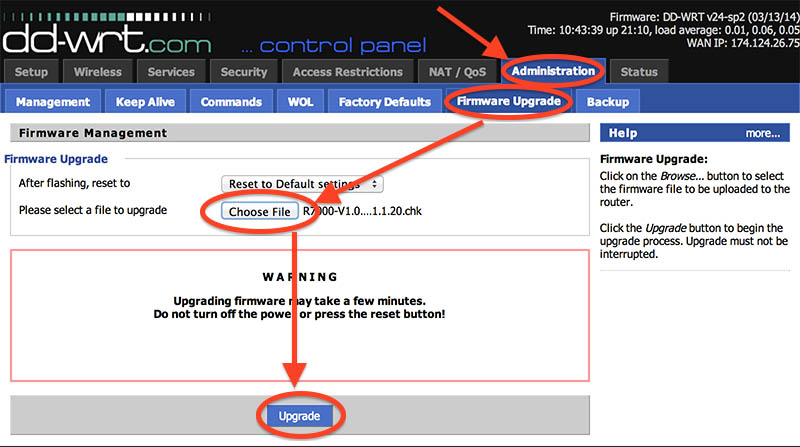

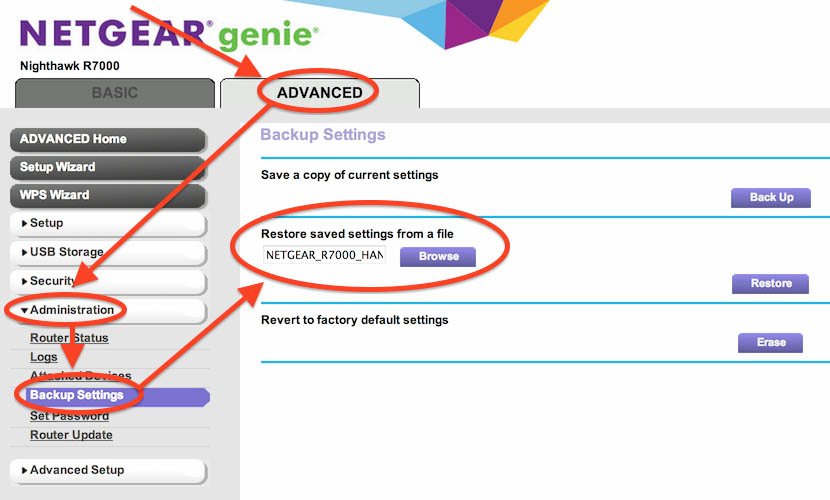
Reacties
Er zijn 83 reacties welke je hieronder kunt lezen.
Je kunt jouw eigen opmerkingen plaatsen m.b.v. dit formulier, of een reactie op een bestaande opmerking plaatsen door op de "Beantwoorden" knop te klikken.
Mooie uitleg over dd-wrt. Heb zelf een wndr3700 en ga het eens uitproberen. De handleiding is lekker uitgebreid. Ik wil de dd-wrt gebruiken om zo een vpn in de router te zetten. Hierover lees ik weinig op de site.
Kun je hier eens aandacht aan besteden hoe je zo iets opzet. Ik heb bij mij usenet provider ook een gratis vpn bij ipvanish maar vraag me af of dit te gebruiken is. Gezien de nieuwe eu ontwikkelingen op download gebied lijkt mij een vpn goed al is het ook maar om wat onzichtbaarder te zijn op het net.
Hoop dat je specifiek op vpn iets wilt plaatsen, ik houdt de site zo als altijd in de gaten.
Groeten
Marc
Hoi Marc!
Dank je wel voor de positieve feedback …
…
Ik wilde zelf ook met VPN aan de slag, een van de redenen waarom ik DD-WRT probeerde. Ik zit in de Verenigde Staten en wil VPN dus ook voor zo’n beetje dezelfde redenen gebruiken. Helaas ik kwam er te laat achter dat als je VPN via de router opzet, dat AL het Internet verkeer dan door de VPN gaat. De gratis VPN die bij mijn Usenet zit (Giganews) staat helaas maar een beperkt aantal verbindingen toe en dat zou dus niet genoeg zijn voor mijn “normale” Internet verkeer.
Ideaal zou zijn als ik een VPN zou kunnen opzetten voor bepaalde IP adressen of websites en dat de rest van het verkeer niet via de VPN gaat. …
…
Helaas heb ik tot dusver nog geen goede oplossing gevonden, behalve dan het gebruik van een dedicated router voor VPN – waarbij ik de computer via WiFi aan die router moet hangen wil ik Usenet spul downloaden. Niet handig … maar zodra ik iets vindt zal ik het zeker in een artikeltje gieten!
Mocht je tegen iets aanlopen: laat het me dan zeker ook weten …
hans
IPvanish is gratis bij Eweka, en volgens mij onbeperkt in verbindingen. Heb het nu op 2 ipads en 2 iphone en 1 laptop en dat gaat prima gelijktijdig. Wil idd al mij verkeer via vpn laten lopen. Mijn qnap staat nu op een wndr 3700 als extender maar denk dat het daar niet mogelijk is omdat deze toch via de standaard gateway van de router wndr3700 loopt en die zal toch weer met mij ips ip adres uitgaan.
Marc
Ik heb (voorlopig) alleen toegang to VyprVPN via GigaNews, maar ik wil het zeker eens proberen.
Voor IPVanish + DD-WRT vond ik deze link. Misschien een goede start? …
…
FlashRouters is zo’n toko die routers voor geconfigureerd met DD-WRT en/of Tomato verkoopt – en staan bekend als betrouwbaar en goed, dus ik neem aan dat hun uitleg ook goed is
hans
Thnx voor de tip. Vind de prijs wel heftig voor een volledig klaar exemplaar. Denk eerst maar eens een exemplaar via marktplaats op de kop te tikken, zie ze al voor ca 40 euro en dan deze eens te flashen en de manual van IPVanish te volgen. Moet niet te moeilijk zijn. Gaat het dan mis dan is er niet te veel verloren en heb ik het origineel nog.
Zal je in de toekomst laten weten wat de resultaten zijn.
Marc
Ik vind de prijzen bij hun ook wel een beetje te zot, maar ze hebben goede guides hoe je het e.e.a. moet doen …
Ik kocht mijn NetGear R7000 veel goedkoper bij Amazon, nadat ik bij FlashRouters had gezien wat er allemaal mogelijk was met deze router.
hans
Sinds gisteren beschikbaar: build 24200, en de downloads zijn geüpdate …
Voor de Change Log klik hier …
hans
De downloadbare versie is nu geupdate naar build 24710.
hans
Kong heeft versie 24760 beschikbaar gemaakt … http://desipro.de/ddwrt/K3-AC-Arm/
Er is een BT versie (Bit Torrent client) en een STD versie (Standaard met Zabbix).
hans
Kong heeft vandaag versie 24800 beschikbaar gemaakt, je kunt het hier downloaden: http://desipro.de/ddwrt/K3-AC-Arm/
hans
waar kun je de tx power instellen , kan het nergens vinden helaas.
bennie
Kijk in de Web interface van DD-WRT onder “Wireless“
– “WL0-Advanced” voor de 2.4 Ghz en
– “WL1-Advanced” voor de 5Ghz
Zoek het veld “TX Power“.
Merk op : Ik heb zelf gemerkt dat als je dit te gek hoog zet, dat het het bereik nadelig beïnvloed (e.e.a. heeft te maken met antennes etc). Ik gebruik zelf de standaard waarde (71 als ik me niet vergis).
hans
Hallo,,
ik heb een vraag over de nighthwak r7000 met ddwrt..
kan ik daar dan ook makkelijk een hotspot op maken en helemaal zelf inrichten??
ik heb nu een linksys wrt1900ac wel een heel mooi apparaat maar ik kwam er te laat achter dat die nog geen ddwrt ondersteund…
ik wil de nighthawk namelijk dan gaan gebruiken om in een restaurant te hangen waar dus ongeveer 50 mensen dan tegelijk op kunnen internetten..en dan wil ik ook de up en down snelheid aanpassen is dat dan allemaal mogelijk?? of zou deze router dat niet aan kunnen??
Alvast bedankt Arno van Essen
Arno van Essen
Hallo Arno,
ik heb het zelf nog nooit gedaan, maar voor zover ik kan zien moet dat goed mogelijk zijn.
Kijk ook eens hier:
Is er een wachtwoord nodig? Moet je er voor betalen? etc etc.
Ik zie ook nog het e.e.a. met betrekking tot virtuele interfaces, waarmee je (volgens de DD-WRT documentatie) virtuele WiFi netwerken kunt maken, maar ik zie zo 1-2-3 geen mogelijkheid om daarbij de snelheid te beperken.
hans
UPDATE:
Omdat Kong overgestapt is op .bin bestanden, heb ik nu de INITIAL versie in de downloads gezet.
Je hebt deze firmware versie nodig als je voor de eerste keer van NetGear Standard Firmware naar DD-WRT gaat, omdat de standaard firmware geen .bin bestanden kan lezen.
hans
UPDATE: Versie 25000 is nu beschikbaar op http://desipro.de/ddwrt/K3-AC-Arm/25000M/
hans
UPDATE: Versie 25015 is nu beschikbaar op http://www.desipro.de/ddwrt/K3-AC-Arm/25015M/
Dave
Dank je wel Dave! Leuk om te zien dat iemand mee helpt met het bijhouden van de info!
hans
Graag gedaan Hans! zelf heb ik de nieuwste versie geïnstalleerd op mijn Netgear router en dacht ik deel de informatie ook gelijk op deze website!
Dave
hans
Klein vraagje,
Bij mij start de Netgear R7000 muit zichzelf opnieuw op? de uptime begint dan weer bij 0.
Waar ligt dat aan?
Dave
Als de NetGear vanzelf steeds opnieuw start dan is er duidelijk iets mis.
Zaken waar ik naar zou kijken (heb dit probleem zelf nog niet ervaren):
– Kijk of de stroom aansluiting betrouwbaar is
– Na het flashen van firmware even de instellingen resetten naar “standaard”
– Eventueel firmware opnieuw flashen
hans
Hoi Hans,
Bedankt voor de feedback! ik heb fabrieksinstellingen gedaan, toen de firmware opnieuw erop gezet en daarna nogmaals fabrieksinstellingen.
Nu eens zien hoe het gaat.
Dave
Lijkt me dat het zo moet werken …
…
hans
Helaas nog altijd reboots.
Welke gebruik jij precies?
http://www.desipro.de/ddwrt/K3-AC-Arm/25015M/dd-wrt.v24-K3_AC_ARM_BT.bin
of:
http://www.desipro.de/ddwrt/K3-AC-Arm/25015M/dd-wrt.v24-K3_AC_ARM_MICRO.bin
Kan het zijn dat hij ”overspannen” raakt en daarom reboot? bijvoorbeeld door te veel inlogde computers via LAN en WIFI.
Dave
Ik gebruik de niet-BT versie … de BT versie heeft een BitTorrent client. Die gebruik ik zelf niet.
hans
Ik heb er trouwens ook een Externe HDD aan zitten, kan dit de boosdoener zijn?
Dave
Ik zou het zeker even zonder proberen … wie weet.
Ik gebruik deze optie zelf namelijk niet.
hans
Er is weer een nieuwe versie (25090) beschikbaar – download ‘m hier …
hans
En er is weer een nieuwe versie beschikbaar, 25100. Volg deze link.
hans
Om onbekende redenen, is de website van Kong down vandaag …
hans
Ik had niet gezien dat er een update is! thanks voor de info Hans!
De site is nu alleen nog steeds down?
Dave
Het lijkt erop dat hij is gestopt?
http://desipro.de/ddwrt/
Dave
Dank je wel voor de info Dave … lijkt er op dat hij alles verhuist heeft naar ftp://ftp.dd-wrt.com/betas/2014/ … maar daar staan alleen oude versies. Heeft iemand de laatste versie nog? Ik heb zelf mijn eigen downloads nog niet kunnen updaten …
hans
@Hans,
Ik heb alleen de 25015 nog, de nieuwere heb ik helaas niet gedownload omdat ik (nog) niet wist dat er een nieuwe versie uit was.
Dave
Thanks – ik hou het even in gedachten – heb op de Engelse versie van het artikel dezelfde vraag gesteld. Wie weet …
…
hans
Ik heb goed nieuws! hij heeft ze denk ik inderdaad verplaatst! hier staan ze sinds 5 dagen geleden:
https://cloud.serdarevic.net/public.php?service=files&t=81ba7d7baa30824bb87a823a52ebfa10&path=%2FK3-AC-Arm
Daar staat ook de nieuwste versie om te downloaden :) !
Gelijk maar even gedaan en geïnstalleerd.
Dave
Nice catch!
Mooi dat hij niet gestopt is …
hans
Dank je wel voor het plaatsen van de link Dave!
hans
Graag gedaan! ik had hem immers zelf ook nodig!
Dave
Hallo,
Ik heb gister de Netgear r7000 gekocht, maar ik heb bijna elk uur wel 1 reboot.
Ik heb al verschillende stopcontacten geprobeerd en heb de r7000 al 2x gereset, maar hij blijft rebooten. Zouden jullie weten hoe dat kan? Ik heb niks met de firmware gedaan en geen rare instellingen veranderd.
Alvast bedankt!
Gr, Patrick
Patrick
Hi Patrick,
Van wat ik via meneer Google begrijp is dat deze router terug moet naar de fabrikant. Andere gebruikers melden b.v. gebrekkige voedingen, oververhitting, etc. Anderen melden dat zaken aansluiten op de USB poort problemen kan veroorzaken – met name externe harddisks. (zie b.v. ook het NetGear Forum)
Persoonlijk zou ik contact opnemen met de leverancier en om een vervanging vragen. Ik zou er zelf ook van balen als ik door hele gedoe heen moet om een werkend product te krijgen …
…
hans
Hey hans, heel erg bedankt voor deze duidelijke uitleg, ik had alleen nog wel een paar vraagjes.
”DD-WRT: DNSMasq voor Virtual Hosts (Apache) op hetzelfde IP adres”
is dit ook mogelijke met meer interne ip adressen zeg maar domein1 naar 192.168.1.100 en domein2 naar 192.168.1.200 ?.
en ben jij ook bekent met de Vlan functie ? ik heb namelijk een glas vezel abbo van kpn waar ik de Vlan nu op een HP switch heb geconfigureerd.
Ik heb overigens DD-WRT R7000 versie r25697 geïnstalleerd
pieter
Hi Pieter,
Dank je wel voor de positieve feedback! Dat wordt altijd gewaardeerd!
Voor wat DNSMasq betreft: ik vrees dat ik niet helemaal begrijp wat je bedoelt.
Wat ik zelf doe is meerdere server namen naar 1 IP adres laten wijzen, maar je kunt dit natuurlijk ook voor meerdere “servers” doen.
B.v. pc1, pc2, pc3 wijzen naar 192.168.1.100, pc4, pc5, pc6 wijzen naar 192.168.1.200.
Goede bronnen van info: DNSMasq Man-Page, ArchWiki.
Ik heb wel gehoord van VLAN maar er eerlijk gezegd nog niks mee gedaan. Hoofdzakelijk door gebrek aan meerdere locaties. Ik kon wel deze blogpost vinden, maar heb geen idee of je daar wat aan hebt. Het spreekt over DNSMasq en VLAN’s.
Hopelijk helpt dit je een beetje op weg – ben nu zelf eigenlijk ook wel benieuwd …
hans
Bedankt voor de heldere site!
Nu heb ik de DD-WRT een tijdje geprobeerd, maar vanwege aanhoudende problemen met instabiele wifi-netwerken wil ik graag weer even terug naar de standaard firmware. Zoals aangegeven is dit heel eenvoudig. Echter, elke keer als ik de standaard firmware installeer (upgrde) reboot de router en kom ik op het start scherm van de DD-WRT firmware terecht. Terwijl ik toch echt Netgear firmware upload. Heb je eniig idee wat er fout gaat?
Maarten
Dank je wel Maarten!
Voor wat betreft het terug zetten van de originele firmware:
Erg jammer om te horen dat je tegen problemen aanloopt. Bij mij loopt het super stabiel.
Anyhow, om terug te gaan, probeer:
– Probeer in DD-WRT terug te gaan naar de Factory Instellingen voor je de NetGear firmware upload.
Ga naar “Administration” -> “Factory Defaults” -> “Yes” -> “Apply Settings“.
– Probeer de meest actuele NetGear firmware, en mocht dit niet lukken probeer dan bovenstaande (oudere) NetGear firmware.
Zodra de NetGear firmware start: even factory reset doen (ben even kwijt hoe dat onder NetGear firmware gaat).
Mocht ook dat niet lukken, probeer dan eens deze methode – die eigenlijk voor Tomato is geschreven, maar waarschijnlijk ook wel zal werken.
hans
hallo mensen
ik heb nog even een vraagje over het flashen.
ik wil vanaf stock gaan flashen
dus ik ga:
eerst de initiele software flashen:NetGear R7000 Initial Chk
dan direkt daarna de eigenlijke software die ik wil gebruiken
DD-WRT Support Release Firmware for R7000 Routers 15-Dec-2014
klopt deze werkwijze?
martin
Hoi Martin!
Volgens mij is dat inderdaad de juiste werkwijze.
hans
Wat is de maximale throughput met DD WRT? Hardware NAT wordt toch niet ondersteund? Ik ben aan het kijken of dit een optie is voor mijn KPN 500/500.
The Wizard
Hoi The Wizard!
Voor zover ik weet heeft de R7000 hardware NAT, maar ik heb her-en-der gelezen dat het niet ondersteund wordt (zie ook deze link), terwijl ik in de admin pagina’s (onder Setup -> Basic Setup -> HW NAT) toch wel die instelling zie. Maar; ik heb dit nog niet getest.
Ik moet je eerlijk zeggen dat ik niet eens weet hoe ik betrouwbaar de throughput kan meten – als je een voorkeur hebt dan kan ik het zeker even voor je testen. Ik heb zelf ook geen glasvezel. Ik zit vast met een knullige ADSL die 10 mbps zou moeten halen, maar met erg veel moeite haal ik net 5 Mbps, o.a. omdat ik op dit moment een beetje buitenaf woon (de mensen bij mij in de straat hebben dezelfde klacht).
Ik heb op dit moment mij R7000 in de DMZ hangen van een Experia Box v9, wat goed lijkt te werken.
Dus laat even weten hoe ik iets voor je kan meten …
hans
p.s. heb net hardware NAT aangezet in mijn NetGear en het eerste wat opvalt is dat het e.e.a. vlotter reageert.
Ik gebruik 24865M op dit moment, omdat ik de afgelopen 9 maanden geen toegang had tot mijn router i.v.m. een verhuis van de VS naar Nederland. Ergens in de komende weken, als ik weer een beetje gesettled ben, zal ik weer een gaan updaten en kijken wat dat doet.
hans
Heb een netgear r7000 router aangeschaft.Zou een vpn server willen die een verbinding kan maken met een Ipad air .Op de Ipad zou ik de Openvpn app gebruiken .Zou je mij een verstaanbare setup kunnen bezorgen ?
ronvssr
Hi Ronvssr!
Een VPN server is nog niet zo simpel uitgelegd.
Je hebt een aantal opties: VPN via de NetGear firmware (als deze dat ondersteund), of via DD-WRT (die dit wel ondersteund), of op de computer/iPad. In dat laatste geval zul je een aantal poorten moeten open zetten de router.
Aangezien ik zelf niet veel met VPN doe, kan ik je daar helaas niet al te veel mee helpen … maar: misschien dat dit een goed idee is voor een artikeltje in de toekomst
hans
Hi Hans !
De bedoeling is om vanuit het buitenland een veilige verbinding op te zetten met mijn Home netwerk .
Na wat speurwerk op het internet weet ik dat het met de netgear software nog steeds niet mogelijk is een openvpn server op te zetten voor een Ipad ios operating systeem .
Met DD-WRT zou dit wel mogelijk zijn
Heb hiet een duidelijke post gevonden om mijn router met dd-wrt te flashen .
Nu nog even verder experimenteren .
Zal hier mijn bevindingen posten .
ronvssr
Hi Ronvssr!
Graag! Ik heb zelf echt nog maar weinig met VPN gedaan … maar het zeer zeker interessant om eens naar te gaan kijken …
hans
Goedenavond Hans,
Ik heb vandaag de R7000 gekocht en zag je info over de DD-WRT. Is er nog een link om die software te downloaden? Of waar kan ik die verkrijgen? Wil graag een VPN instellen.
Richard
Goede morgen Richard,
Ehm, ik weet niet precies welke software je bedoelt.
De DD-WRT firmware links staan bovenin, onder het kopje “Flashen van DD-WRT op een NetGear R7000”.
Ik heb zelf niet al te veel VPN ervaring, maar als het goed is zit VPN ondersteuning in DD-WRT ingebakken.
Bepaalde VPN aanbieders (mocht je die gebruiken) bieden zelfs een DD-WRT plugin, om configuratie makkelijker te maken.
Mocht je inderdaad een VPN aanbieder gebruiken, dan staat bij een goede aanbieder ook de uitleg voor DD-WRT configuratie voor hun specifieke servers, mochten ze geen plugin bieden.
Mocht je jou eigen VPN gebruiken, dan is het DD-WRT VPN Wiki artikel zeker een goed begin.
hans
Misschien nog de moeite van het vermelden is dat de Netgear een ARM router is en je bij deze routers GEEN 30/30/30 reset hoeft te doen, zoals wel aanbevolen bij veel andere routers icm DD-WRT.
Verder duidelijk artikel, bedankt!
Dutchie
Dank je wel Dutchie!
Ik wist niet dat de 30/30/30 reset niet nodig is. Het leek er bij mij op dat ik er wel profeit van had?
hans
Voor wie interesse heeft …. ik ben net aan de slag gegaan met AsusWRT van Merlin … en dit zijn mijn eerste bevindingen:
1) Helaas kon ik DNSMasQ nog niet vinden, maar velen zullen hier geen gebruik van maken (het is er wel!).
2) De GUI ziet er geweldig uit en zit logisch in elkaar!
3) Overstappen van Kong’s DD-WRT naar AsusWrt-Merlin was een eitje. Gewoon naar de “upgrade” pagina van jouw DD-WRT gaan en het .chk bestand uploaden. NIET vergeten om “After flashing” op “reset to default settings” te zetten!!!. Na het flashen (en wat zweten), en verbinding maken met de nieuwe WiFi (NETGEAR) verscheen er meteen een popup om alles in te stellen.
4) WiFi is rock solid! Zowel 2.4 als 5 GHz blijken tot dusver super stabiel en SNEL.
Ik heb dit bestand gebruikt: AsusWRT-Merlin, bron: LinksysInfo.org (v380.57_0).
hans
Hallo Hans,
Mooie tutorial, echter zit ik nog met een klein vraagje..
Als ik kijk op de site van Kong (http://desipro.de/ddwrt/K3-AC-Arm/) zie ik verschillende bestanden staan, nu kan ik waarschijnlijk wel gewoon de R7000 pakken (dd-wrt.K3_R7000.chk) maar ik kom er niet uit waar de initial flash staat. Is dit in nieuwe versies niet meer nodig? Of moet ik de initial van deze pagina pakken?
Het bestand wat op Kong zijn website staat is al een .chk dus vandaar dat ik het even wil weten.
Melvin
Je kunt de initiële chk versie die hier staat gebruiken om mee te beginnen.
Na het flashen van deze versie, kun je de andere versies gebruiken voor een update naar de meest actuele versie.
Overigens;
Ik heb zelf tot grote tevredenheid DD-WRT gebruikt, maar sinds een aantal weken draai ik AsusWRT-Merlin – de naam is misleidend, maar zeker geschikt voor de Netgear R7000. Ik moet zeggen dat ik AsusWRT stukken prettiger vindt om mee te werken.
De meest recente versie vindt je hier.
Installatie instructies zijn relatief eenvoudig.
Als je met de standaard firmware begint van NetGear:
1) Doe een factory reset
2) Flash de R7000_xxx.xx_x.chk file via de webinterface
3) Na herstarten: nog een keer factory reset
4) Configureer de router …
Er is nog wat discussie over de factory reset (stap 1 en 3) en of deze werkelijk nodig is.
Ik vond toevallig hier ook nog een forum thread mbt deze versie.
hans
Heel erg bedankt voor deze informatie!
Erg jammer is dat na het flashen van AsusWRT-Merlin de internet snelheid van 200 naar 7 mb/s is gegaan. Zowel bekabeld als draadloos. De uploadsnelheid lijkt er geen last van te hebben en is nogsteeds 20 mb/s.
Melvin
Hi Melvin,
Dat is niet helemaal zoals het hoort … van 200 omlaag naar 7 is wel erg radicaal. Er is duidelijk iets niet goed gegaan. Ik zit net even te zoeken of ik een oplossing kan vinden en lees al dat gebruikers succes hebben met 80 Mb …
Heb je toevallig een externe harddisk aangesloten aan de R7000?
hans
Nee heb ik niet, heb nu de stock firmware er weer opgezet (Die bovenaan dit artikel staat). Raar was dat ik daar ook last had van dit probleem. Na een update naar de laatste versie was het probleem weer opgelost. Heb net ook nog DD-WRT geprobeerd met hetzelfde probleem.
Melvin
Dat is vreemd?!
Lijkt erop dat er een nieuwer model R7000 misschien is? Je zou eens in de MyOpenRouter moeten kijken, in de forums.
Vooral omdat het bij DD-WRT en AsusWRT-Merlin voorkomt.
hans
Het bleek een probleem in het modem te zijn, gisteren een nieuwe ontvangen. Vandaag weer is proberen AsusWRT-Merlin erop te zetten.
Melvin
Gedver, dat is vervelend – uren werk om dan te ontdekken dat het modem het probleem is.
Mooi dat je weer een nieuwe hebt ontvangen.
hans
p.s.
In de ZIP file, mocht je kiezen voor AsusWRT, zul je een CHK en een TRX bestand vinden.
De CHK gebruik je als je nu nog op NetGear firmware zit,
en de TRX als je een andere firmware (DD-WRT, Tomato, of een oudere AsusWRT) gebruikt.
Zie ook deze forum post.
hans
Just following up as I didn’t hear back from you, sorry to email you again. I noticed your page //www.tweaking4all.nl/hardware/netgear-r7000-dd-wrt/ links to timeanddate.com. Unfortunately, that site isn’t very accessible for the sight impaired. Would you consider adding a link to a more accessible version likewww.thetimenow.com which is WCAG 2.0 compatible?
Also, if you ever want to see how accessible a page is, I recommend http://wave.webaim.org. It is really helpful.
Thanks,
Lily
Lily Ward
Hi Lily,
At the time you made the request, on Tweaking4All.com (this is Tweaking4All.nl), I replied to your email that I had made the changes on both pages.
Check the link – it’s pointing to the more accessible time/date website.
hans
De versie van 1/11/2017 doet alles in het 100 lopen bij mij…
Ik had het eerst niet in de gaten, maar die had zichzelf geïnstalleerd (setting stond zo ingesteld) en plots ging vanalles mis. Ik werk met een bijkomend AP (Netgear EX7000) en dat gaf ernstige problemen. Bepaalde clients konden niet meer aanloggen (via logging was te zien dat IP-adres aangereikt werd, maar er kwam nooit een acknowledge voor sommige clients). Sommige konden enkel nog op AP aanloggen en kregen daar wél ACK, terwijl andere enkel op ingebouwde WiFi konden aanloggen, en omgekeerd. Bepaalde clients konden via intern netwerk niet meer bereikt worden ofschoon ze geconnecteerd waren (zelfs niet met ping), terwijl ze wél bereikbaar waren via externe toegang (port forwarding) hetgeen extreem bizar was. Fabrieksinstellingen, alles opnieuw configureren en zo werkte allemaal niet. Totdat ik door had dat zich ’s nachts een nieuwe versie van dd-wrt geïnstalleerd had. Terug vorige versie (8/10/2017) geflasht en alles was terug in orde.
Ben ik de enige met dat probleem???
Bart
Hoi Bart,
ik heb nog niemand gehoord met soortgelijke problemen.
Normaal gesproken zou je de instellingen moeten resetten na een update om te voorkomen dat de instellingen in flash niet conflicteren door versie verschillen.
Nu moet ik zeggen dat ik intussen overgestapt ben XWRT (ook wel bekend als AsusWRT or Merlin) – werkt geweldig op mijn NetGear R7000 en kan ik zeker aanraden als alternatief voor DD-WRT.
hans
Ik merk plots een probleem met de versie van 31-5-18.
I heb een IP-thermostaat van de eerste generatie. Die kan niet om met DHCP-server en moet dus geconfigureerd worden met vast IP-adres.
Hoeft geen probleem te zijn en was dat voordien ook niet. Gewoon zorgen dat je buiten het bereik van DHCP-server zit en klaar is Kees.
Maar nu zie ik dat dat ding niet meer online is en ook niet meer online te krijgen is. Ik heb nog eens via andere router geprobeerd en daarmee ging dat probleemloos. Daarna heb ik terug met R7000 geprobeerd en opnieuw nikske. Uiteindelijk heb ik R7000 geflasht met vorige firmware van februari (zelfde settings ingeladen, dus alles identiek) en toen ging het weer. Dan heb ik opnieuw de versie van 31-5-18 geflasht zonder aan de thermostaat te raken en hij kwam opnieuw weer helemaal niet online. Pingen naar het IP-adres lukt niet. Hij komt duidelijk niet op het netwerk.
Er moet iets mis zijn met die 31-5-18-versie, maar wat?
Ik heb ook eens geprobeerd om met een laptop aan te loggen op het netwerk met een vast IP-adres. En dat ging dan weer wel. Ik denk dus dat het op zich weinig te maken heeft met DHCP en/of vaste IP adressen. Ik denk nu eerder dat het probleem stroomopwaarts zit, ttz connectie maken met het WiFi netwerk. De configuratie is nochtans dezelfde als voorheen : WPA2 / AES met gedeelde sleutel.
Anyway. De versie van februari doet het perfect in combinatie met mijn thermostaat en die van mei helemaal niet…. Met alle andere netwerk gebruikers merk ik geen verschil.
Iemand een idee waar het aan kan liggen?
Bart
Hoi Bart,
maf probleem inderdaad. Helaas gebruik ik zelf tegenwoordig xWRT op mijn R7000 (AANRADER!).
Jouw probleem mag inderdaad geen probleem zijn – heb je wel alles terug gezet naar standaard instellingen toen je naar de nieuwere versie ging?
Vul je de thermostaat ook in bij de gereserveerde IP adressen (dus MC adres -> gebruikte vaste IP adres) in de DHCP (ook al doet de DHCP er niets mee).
Vreemd dat 1 versie terug wel normaal werkt en dat zeker voor zo’n basis ding. Misschien iets wat je als bug wilt melden bij Kong of in dit DD-WRT forum?
hans
Hoi,
ik heb zojuist een R7000 gekocht om dd-wrt of advanced tomato erop te zetten. Helaas lukt dit niet. Als ik via de webinterface één van de initial-chk’s probeer te uploaden krijg ik deze foutmelding:
Enig idee wat hier mis gaat?
De router is nieuw, dus geen configuratie.
Gui
Hi Gui,
ik ben het probleem persoonlijk nog niet tegengekomen, maar zag een recente post in de Engelse versie van dit artikel een soortgelijke “klacht“.
Ik vond net ook een (R8000 gerelateerde) topic in het DD-WRT forum, waar men een oplossing biedt en aangeeft dat dit door NetGear expres gedaan wordt om “oude” firmware te blokkeren (klinkt meer als “zodat de gebruiker niet kan rommelen met de router”).
Dit lijkt met name het geval bij de nieuwere modellen het geval te zijn.
hans
p.s. ik heb voor de zekerheid een extra waarschuwing in het artikel geplaatst.
Dit lost you probleem natuurlijk niet op, maar ik hoop dat we snel een “fix” vinden.
hans
Ik heb inmiddels ook gelezen dat sommigen met InternetExploerer meer succes hebben dan met chrome. Gek genoeg kan ik inderdaad met chrome de firmware wèl uploaden naar de router, maar na een paar minuten krijg ik dan alsnog de melding dat de firmware niet compattible is. Dit heb ik nu met advanced tomato gedaan, ik probeer dd-wrt nog, maar als dat ook niet lukt geef ik het voorlopig op. Erg jammer dat Netgear dit niet gewoon toelaat. Ik snap niet goed wat ze te verliezen hebben. Ik heb juist een netgear gekocht omdat ik hem zou kunnen flashen. Go figure…
Gui
Hi Gui,
ik ben het helemaal met je eens. Als ik 1 ding al die jaren heb geleerd; apparatuur waarmee men kan prullen worden erg gewild.
Maar ja, misschien zijn ze wel bang dat de routers dan “te goed” worden en niet meer met hun eigen firmware kan concurreren?
Ik weet dat het onzinnig klinkt …
Over firmware gesproken, ik gebruik zelf Asus XWRT-Vortex – welke erg goed draait op een R7000. Maar ja, dan moet je natuurlijk wel de firmware kunnen flashen.
Ik las ergens ook dat direct een .bin bestand (ipv een .chk bestand) kan werken – maar of dat ook werkelijk zo is, kan ik niet bevestigen.
hans
Een gebruiker in de Engelstalige versie van Tweaking4All vond een oplossing voor wie tegen het probleem aan loopt bij nieuwere Netgear Firmware die niet omgeflasht kan worden naar DD-WRT etc (bron);
Graag feedback als iemand dit getest heeft.
hans
Getest; werkt!
Ivo
Cool! Mooi om te horen!
hans